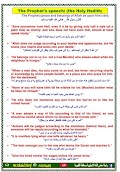 تحميل اقوى اذاعة مدرسية باللغة الانجليزية 33 ورقة pdf
تحميل اقوى اذاعة مدرسية باللغة الانجليزية 33 ورقة pdf
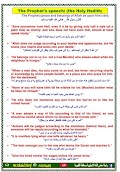 تحميل اقوى اذاعة مدرسية باللغة الانجليزية 33 ورقة pdf
تحميل اقوى اذاعة مدرسية باللغة الانجليزية 33 ورقة pdf
لمستخمي mac ..... طرق تخصيص mac os لتسهل استخدامه
تم الإعلان عن أول إصدار من نظام macOS (ما يسمى بماكنتوش سابقاً) في عام 1984 من قبل شركة Apple وحاز على رضا العديد من المستخدمين لميزات الأمان العالية التي تمتّع بها في معالجة تأثير الفيروسات ولسهولة استخدامه أيضاً، يعد التخصيص لأنظمة التشغيل بكافة أنواعها أمراً أساسياً للكثير من المستخدمين من خلال إتاحة إمكانية تعديل الإعدادات بما يتوافق مع حاجاتهم العملية الأمر الذي يساعدهم على إنجاز مهامهم اليومية بطريقة أسرع.

امتاز تخصيص macOS باعتماده على واجهة مستخدم رسومية (GUI) بسيطة من حيث الاستخدام بالنسبة لجميع المستخدمين بمختلف خبراتهم بالإضافة لنظام تصفح متطور للملفات يدعى (finder) لتسهيل عملية التنقل بين الملفات على الحاسوب، قد تختلف طرق وأشكال التخصيص حسب الإصدار المستخدم للنظام macOS بفروقات بسيطة ولكن المبدأ العام يعتبر واحد في جميع الإصدارات.
ويتضمن تخصيص أداء نظام macOS العديد من الخيارات التي سنقوم بتسليط الضوء على بعضها ونترك لك إمكانية تجربتها بنفسك واختيار ما تراه مناسباً لك.
تخصيص نظام التشغيل macOS

تظهر الصورة السابقة مجموعة الخيارات التي تتيح للمستخدم التحكم بمظهر النظام بشكل عام وبطريقة إنجاز العديد من المهام على جهازك الشخصي ونسلط الضوء في هذه المقالة على بعضها وهي:

للوصول للنافذة المُعَدّة لتخصيص صور الخلفية يمكنك التوجه إلى أيقونة الشركة (Apple) وثم من تبويب system performance و Desktop & screen saver بإمكانك التنقّل بين مجموعة الصور المعدة مسبقاً من قبل نظام macOS كما يمكنك إضافة صورة مخصّصة فريدة أو تحديد مجلد (folder) لمجموعة من الصور والتي بإمكانك التحكم بطريقة عرضها على خلفية سطح مكتبك بشكل عشوائي (Random order) وبفاصل زمني يمكنك تحديده.

Dock هي ميّزة تعبر عن ظهور التطبيقات الأكثر استخداماً في الجزء السفلي من الشاشة ويتميّز باحتوائه على مجلد يحتوى على أحدث التنزيلات من الأنترنت ومن الممكن أيضاً إضافة رموز لتطبيقات جديدة عن طريق سحبها ووضعها في شريط Dock أو إزالة رموز موجودة سابقاً،

ويمكنك أيضاً تغيير مكان توضعه على الشاشة (يمين أو يسار أو بمنتصف الشاشة) وتغيير موضع الأيقونات عليه بما تراه مناسباً لك بالإضافة لتغيير حجم الأيقونات أيضاً، ويمكنك أيضاً إخفاء الشريط بشكل كامل بالتعديل على خيار magnification لإتاحة المجال لسطح المكتب بالتوسع أكثر والذي يعتبر خيار جيد خاصة للحواسيب ذات الشاشة صغيرة الحجم (بالطبع سيعود الشريط DOC للظهور بمجرد وضع مؤشر الماوس على مكانه الفعلي في الشاشة).

يوفّر نظام macOS إمكانية الاستفادة من الزوايا الأربع على سطح المكتب للوصول إلى بعض الإعدادات بطريقة أسرع كما في الصورة أعلاه حيث يتم تحديد أربعة خيارات على سبيل المثال: (Launchpad و Notification Center و Mission Control و Put Display to Sleep) وبإمكانك أيضاً التعديل عليها حسب احتياجاتك المتكرّرة لمهام أخرى للوصول إليها مباشرة كالتوجه إلى سطح المكتب مثلاً أو لقائمة إبدأ وهي ميزة رائعة فعلاً وعملية جداً.

إن اللون الافتراضي في نظام macOS هو الأزرق وبإمكانك التعديل بما يناسبك باختيار اللون المفضل لديك من القائمة المعتمدة من قبل النظام أو اعتماد خيارات أخرى للألوان (من خيار other)، فهو يوفر ديناميكية لمستخدمي النظام بتغيير لون Highlight color كما يمكنك التعديل على ألوان الأزرار وألوان نوافذ التطبيقات والقوائم أيضاً وغيرها إلى خيار graphite.
يوفر تبويب general إمكانية الانتقال إلى الليلي أيضاً من خلال الانتقال إلى الخيار Dark.


يعد الوقت من أكثر الأمور أهمية بالنسبة لمستخدمي الحاسوب بشكل عام ولهذا طور نظام macOS من تخصيص إمكانية عرض التاريخ والوقت بشكل يناسب المستخدمين الراغبين بمعرفة الوقت بدقة من خلال إتاحة عرض الثواني على شريط المهام إضافة للإمكانيات الأخرى كاستخدام نظام 24 ساعة وإمكانية إظهار الرمز AM/PM إلى جانب الوقت وخيارات أخرى تتعلق بالتاريخ كعرض اليوم الحالي من الأسبوع (show the day of the week) وبإمكانك بالطبع التعديل على الخيارات لرؤية التأثيرات الناتجة عنها.
6-تخصيص إعدادات التعامل مع CD & DVDs

من هذا الخيار بإمكانك التحكم في الإجراءات التي تريد تطبيقها عندما تقوم بإدخال أقراص (CD or DVD) في محرك الأقراص كما هو مبيّن في الصورة أعلاه حيث بإمكانك تحديد ما يناسبك من خيارات مختلفة تعطيك ديناميكية أكبر في إنجاز المهام كتشغيل تطبيقات تتوافق مع نوع بيانات القرص المراد عرض محتوياته.


بالإمكان التعديل على خصائص عرض الملفات داخل أيقونة finder من خلال تغيير خيار عرض جميع الملفات All My Files إلى تحديد مجلد آخر حسب ما تراه مناسباً، ومن الممكن أيضاً التحكم بطريقة ترتيب الملفات داخل المجلد حسب مجموعة من الخيارات (ترتيب حسب الاسم مثلاً، التطبيق المستخدم للملف، تاريخ الإنشاء أو التعديل، الحجم وغيرها…).


من الخصائص التي يتميز بها نظام macOS هي إمكانية إخفاء بعض البيانات كملفات ومجلدات من الظهور في نتائج البحث التي تتم من قبل مستخدمين آخرين، وذلك من خلال إضافتها (أي الملفات) إلى قائمة Privacy المُعَدّة للاحتفاظ بالمجلدات أو الأقراص التي ترغب في حفظها بعيداً عن متناول باقي المستخدمين تجنباً لإتلافها.

ما يمكنك أيضاً تخصيصه في نظام macOS هو نوع القاموس الذي تفضل استخدامه فيعطيك النظام حرية باختيار أكثر من نوع من القواميس والتي تقدّم معلومات بجودة عالية مثل Oxford Dictionary و Apple Dictionary وغيرها، فالنظام يوفر إمكانية الترجمة داخلياً ليوفر على المستخدمين البحث عن بدائل أخرى.

من خلال هذا التبويب يمكنك تغيير إعدادات region (التوقيت الزمني) وتحديد اليوم المفضل لبداية الأسبوع من خيار (first day of week) والتحكم بتنسيق التاريخ بالطريقة التي تناسبك بالإضافة لاختيار اللغة الأساسية المعتمدة في النظام بشكل عام، كما يتم عرض قائمة للغات التي ترغب باختيارها ويقوم النظام بتمييزها بخط فاصل يفصل بين اللغات المدعومة من قبل النظام بشكل كامل والتي تتواجد بالقسم العلوي، أما أسفل الخط الفاصل فتوجد به اللغات غير المدعومة من النظام بشكل كلي.
ذكرنا فيما سبق بعض إمكانيات تخصيص نظام macOS لكن ما زال هناك العديد من الإمكانيات المميزة التي يتيحها هذا النظام والتي تعطي مستخدميه مجال واسع في اختيار الأنسب لطبيعة أعمالهم بما يحقق لهم سهولة إنجاز مختلف المهام بطريقة أسرع، ويمكنك الاطلاع على خيارات أكثر من هنا
____________________________________________________
ولو استفدت من المقالة بتنساش تتابع صفحتنا على فيسبوك عشان يوصلك كل جديد 💜